در فرمول های اکسل در سطح پیشرفته، شاید دیده باشید که از علامت (–) استفاده شده است.
شکل 1
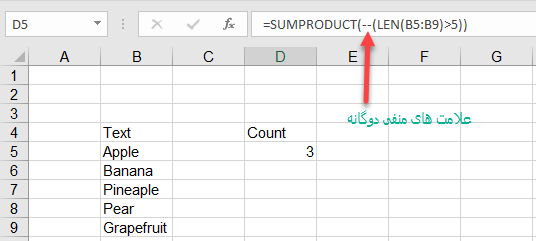
این علامت به چه معنی است و کاربرد آن چیست؟
علامت های دوگانه منفی مقادیر true و false حاصل از نتایج فرمول ها را به مقادیر هم ارز عددی خود تبدیل می کنند. مقدار True را با عدد 1 و مقدار False را با عدد 0 جایگزین می کنند. چون برای بعضی از محاسبات ریاضی ما به جای ارزش درستی یا نادرستی یک پارامتر، به مقدار عددی آن نیاز داریم.
ممکن است این توضیح گیج کننده باشد، با ذکر یک مثال موضوع را بیشتر توضیح خواهم داد.
فرض کنید که شما در یک محدوده لیستی از کلمات وارد کرده اید و می خواهید بدانید که چه تعداد از این کلمات دارای بیش از 5 حرف (کاراکتر) هستند
شکل 2
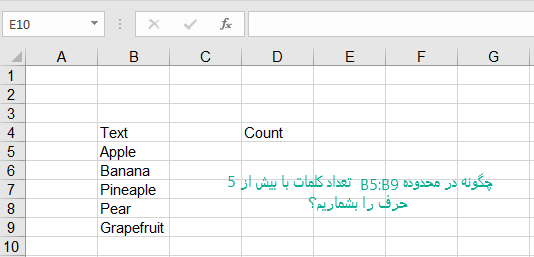
برای انجام این کار می توانید از یک فرمول ساده به شکل زیر استفاده کنید
LEN(B5:B9)>5
برای هریک از 5 سلول ناحیه تابع LEN تعداد حروف هر کلمه را شمرده، سپس با عدد 5 مقایسه می کند و اگر تعداد حروف بیش از 5 باشد عبارت True و در غیر این صورت عبارت False را برمیگرداند.
نتیجه آرایه ای از 5 حرف True و False به شرح زیر خواهد بود.
{FALSE;TRUE;TRUE;FALSE;TRUE}
توجه داشته باشد که 3 عبارت True نتیجه کلماتی است که بیش از 5 حرف دارند “banana”, “pineapple”, and “grapefruit” و 2 مقدار False برای کلمات “Apple” and “Pear” هستند
حال برای آنکه بتوانیم تعداد کلمات True را بشماریم تابع SUMPRODUCT را با فرمول قبلی ترکیب می کنیم.
=SUMPRODUCT(LEN(B5:B9)>5)
نتیجه این تابع عدد صفر است! چرا؟
چون True و False عبارات منطقی هستند نه عدد
شکل 3
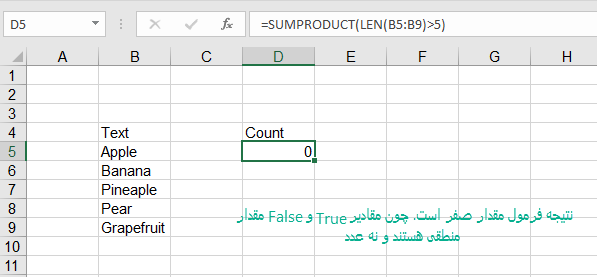
اکسل عبارات منطقی را عدد تلقی نمی کند و برای این کار به تغییرات و دستکاری اندکی نیاز داریم.
علامت منفی (-) مقدار True را به 1 و False را به صفر تغییر می دهد.
علامت منفی اول مقدار True را به 1- و False را به صفر تغییر می دهد، دومین علامت منفی عدد 1- را به 1 و صفر را مجدد به صفر تبدیل می کند.
توجه مهم: فرمول اولیه یعنی Len(B5:B9)>5 را داخل پرانتز قرار داده و علائم منفی دوگانه را خارج از پرانتز قرار دهید
نتیجه به این شکل نوشته می شود:
=SUMPRODUCT(–(LEN(B5:B9)>5))
=SUMPRODUCT({0;1;1;0;1})
حاصل این فرمول عدد 3 است یعین سه کلمه دارای بیش از 5 کاراکتر هستند
شکل 4
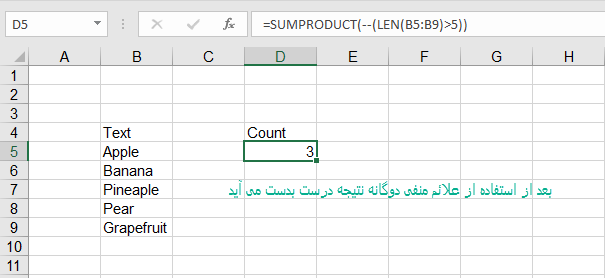
در اینجا ما به جای استفاده از تابع Sum از تابع Sumproduct استفاده کرده ایم تا مجبور به استفاده از تابع آرایه ای نباشیم.
اگر می خواستیم از تابع Sum استفاده کنیم باید در پایان تابع را با استفاده از کلیدهای ترکیبی Ctrl+Shift+Enter به صورت آرایه ای تبدیل می کردیم. در هر حال نتیجه کار یکسان خواهد بود.
دیدن نتایج با استفاده از کلید F9
شما زمانی که از فرمول های اکسل استفاده می کنید، باید بدانید که چگونه از کلید F9 استفاده کنید تا نتیجه محاسبات بخشی از فرمول ببینید. در واقع کلید F9 شبیه X-Ray عمل می کند تا ببینید که اکسل چگونه کار می کند. برای مثال اگر فرمول LEN(B5:B9)>5 را انتخاب کنید و کلید F9 را فشار دهید می بینید که آرایه ای از عبارات True و False نمایش داده می شوند.
وقتی که بخش (Len(B5:B9)>5)– (شامل علامت های منفی) را انتخاب کنید و کلید F9 را فشار دهید آرایه ای از 0 و 1 ها را می بینید.
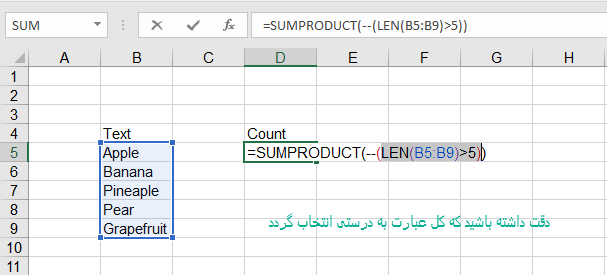
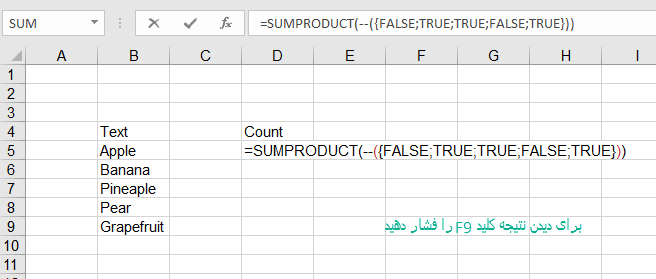




متشکرم از اینکه محتوای عالی تولید می کنید